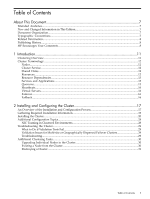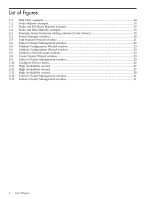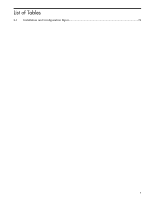List of Figures
1-1
Disk Only example
........................................................................................................................
14
1-2
Node Majority example
.................................................................................................................
14
1-3
Node and File Share Majority example
.........................................................................................
15
1-4
Node and Disk Majority example
.................................................................................................
15
2-1
Example cluster hardware cabling scheme (2 node cluster)
.........................................................
18
2-2
Server Manager window
...............................................................................................................
20
2-3
Add Features Wizard window
......................................................................................................
21
2-4
Failover Cluster Management window
.........................................................................................
22
2-5
Validate Configuration Wizard window
.......................................................................................
23
2-6
Validate Configuration Wizard window
.......................................................................................
23
2-7
Validation Wizard result symbols
.................................................................................................
24
2-8
Create Cluster Wizard window
.....................................................................................................
25
2-9
Failover Cluster Management window
.........................................................................................
25
2-10
Configure Service menu
................................................................................................................
26
2-11
High Availability wizard
...............................................................................................................
27
2-12
High Availability wizard
...............................................................................................................
27
2-13
High Availability wizard
...............................................................................................................
28
2-14
Failover Cluster Management window
.........................................................................................
31
2-15
Failover Cluster Management window
.........................................................................................
31
4
List of Figures